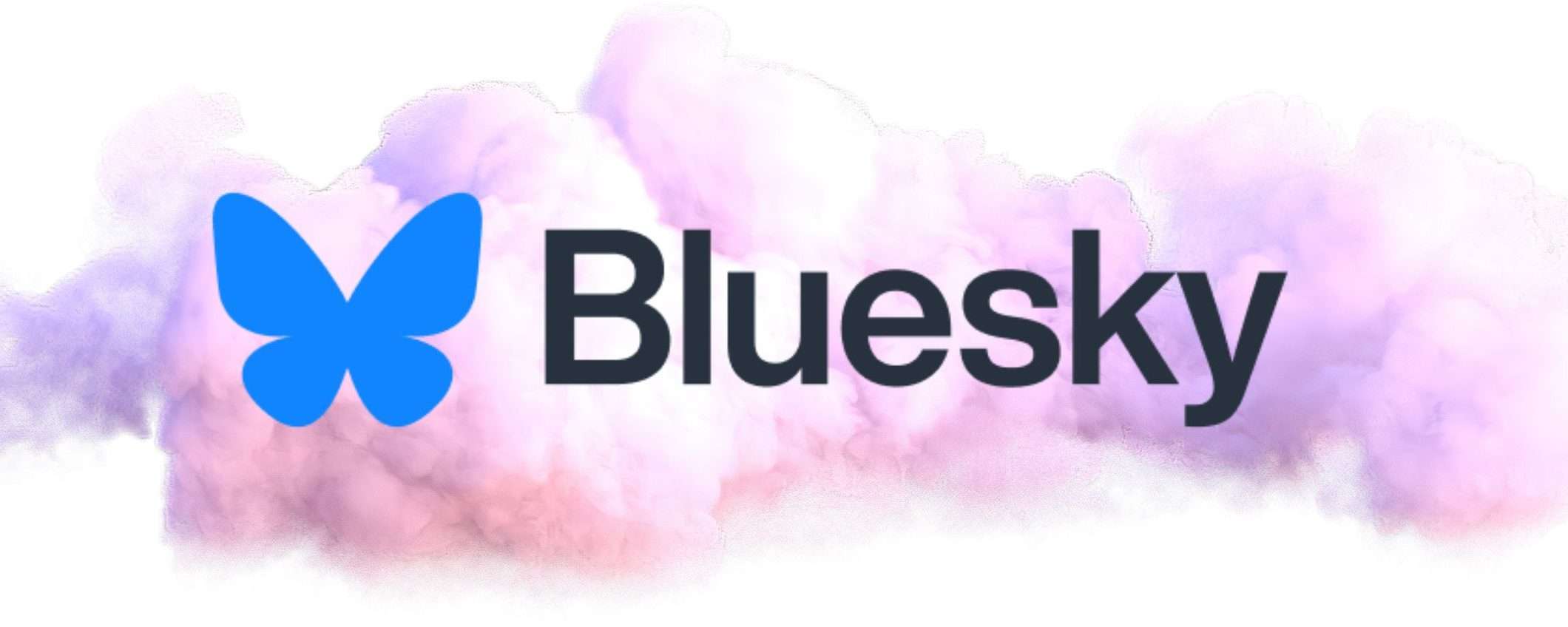Da quando Elon Musk ha acquisito Twitter alla fine del 2022, la nuova gestione del social network (ribattezzato come X) ha generato polemiche e malcontento tra molti utenti. Le frequenti modifiche all’esperienza d’uso e alle policy adottate sotto la proprietà del magnate di Tesla e SpaceX hanno spinto numerosi iscritti a cercare alternative più affidabili.
Per rispondere a questa esigenza, sono nate piattaforme rivali che ambiscono a offrire un’esperienza simile a quella originaria di Twitter, ma senza i controversi cambiamenti introdotti dalla nuova dirigenza. Una delle alternative attualmente più popolari è Bluesky.
Bluesky e il caso del Brasile
In queste ultime settimane, Bluesky è sulla bocca di tutti e non senza motivo. Dopo il blocco di X in Brasile, moltissimi utenti hanno migrato verso la nuova piattaforma rivale. Questo esodo di massa ha fatto guadagnare a Bluesky la bellezza di 1 milione di nuovi iscritti provenienti dal paese sudamericano.
Il giudice della Corte Suprema brasiliana Alexandre de Moraes, il 31 agosto, ha ordinato la sospensione totale delle operazioni di X nel Paese, dopo che Musk ha deciso di riattivare gli account dei sostenitori dell’ex presidente Jair Bolsonaro, considerato un estremista di destra.
Il provvedimento vieta ai cittadini e alle aziende brasiliane di accedere e utilizzare la piattaforma. Per chi viola il divieto è prevista una sanzione pecuniaria di circa 8.900 dollari. Il blocco, infatti, mira a impedire la diffusione di notizie false e istigazione alla violenza.
Cos’è Bluesky?
Bluesky, è un social network decentralizzato, come Mastodon, che assomiglia molto a Twitter. E non si tratta di una coincidenza. L’azienda, infatti, è sostenuta dal cofondatore di Twitter ed ex CEO Jack Dorsey. Lanciata nel 2019, quando Dorsey era ancora amministratore delegato di Twitter, Bluesky avrebbe dovuto svilupparsi con la collaborazione e i finanziamenti di Twitter. Ma dopo l’insediamento di Musk, le due entità hanno tagliato i ponti.
Sebbene Bluesky sia completamente gratuito, in passato è stato difficile iscriversi perché era necessario un codice di invito speciale, che scarseggiava. Ma a febbraio del 2024, Bluesky si è liberato del suo status di servizio a inviti ed è ora aperto a tutti coloro che vogliono iscriversi.
Come ci si iscrive a Bluesky?
Ecco come iscriversi a Bluesky e come usare il social!
1. Accedere a Bluesky dal sito web o dall’app
Iscriversi a Bluesky è semplice, dal momento che la piattaforma non richiede più un codice di invito per completare la registrazione. Per creare un account dal sito web è sufficiente andare sulla homepage e cliccare sul pulsante “Crea un account”. Per la registrazione da mobile, è necessario scaricare e installare l’app di Bluesky disponibile sull’App Store per i dispositivi iOS o su Google Play per i dispositivi Android. Una volta avviata l’app, basta cliccare sul pulsante per creare un nuovo account.
2. Aggiungere l’indirizzo e-mail
Nella schermata successiva, inserire l’indirizzo e-mail, una password, quindi la propria data di nascita. Fare clic su Seguente.
3. Inserire il numero di telefono
La schermata successiva chiede di verificare il proprio account tramite un messaggio di testo. Confermare il proprio Paese e inserire il numero di cellulare. Fare clic sul pulsante per richiedere un codice.
4. Completare la challenge
Spuntare la casella CAPTCHA, che autentica gli utenti come esseri umani per prevenire le minacce dei bot malevoli.
5. Caricare una foto o creare un avatar
Per dare un volto al profilo, è necessario caricare una foto, o in alternativa creare un Avatar, poi cliccare su Continua. Questa sezione si può anche lasciare in bianco e completare in un secondo momento.
6. Scegliere gli interessi
Nella schermata successiva viene richiesto di scegliere i propri interessi, in modo che Bluesky possa indirizzare l’utente verso gli account da seguire. Selezionare gli interessi e fare clic su Continua. A questo punto, è tutto pronto per iniziare l’avventura su Bluesky, quindi cliccare su Andiamo!
7. Scegliere gli account da seguire
Successivamente, Bluesky, alla voce Altri feed, visualizza una serie di account da seguire in base ai propri interessi. La piattaforma consiglia di seguire almeno 7 account e di mettere almeno like per insegnare all’algoritmo a capire i propri gusti.
Inoltre, si può utilizzare il campo di ricerca. Bluesky suggerirà altri account che potrebbero interessare. Selezionare il pulsante Segui per quelli che si vogliono seguire.
8. Personalizzare il feed
Nelle Impostazioni è possibile stabilire se si desidera visualizzare le risposte, i repost e le citazioni nel feed. Disattivare l’interruttore per gli elementi che non si desidera visualizzare.
9. Ricerca di account specifici da seguire
Per trovare account specifici per nome o argomento, andare sulla voce Feed e digitare nel campo di ricerca una parola o una frase. In risposta, la finestra di ricerca visualizza gli account associati, mentre il feed elenca i post e gli utenti che corrispondono al termine di ricerca. Selezionare un account nella finestra di ricerca o nel feed e fare clic sul pulsante Segui per seguirlo.
10. Scoprire i post e gli account più popolari
Tornare alla schermata principale del feed. Fare clic sul link Discover (Scopri) per trovare nuovi post popolari e potenziali account da seguire. Popular with Friends (popolari con gli amici) invece, mostra i post popolari con gli account che si seguono.
11. Rispondere a un post
È possibile rispondere a un post in diversi modi. Toccare il pulsante Rispondi per aggiungere una risposta al post. Toccare il pulsante Repost per ripostarlo o citarlo. Toccare l’icona del cuore per mettere un “mi piace”. Toccare l’icona dell’ellissi per tradurre il post, copiarne il testo, condividerlo, disattivare la discussione o segnalarlo.
12. Scrivere un post
Per inserire un post, toccare l’icona blu nell’app mobile o fare clic sul bottone Nuovo post sul sito web. Digitare il post. Selezionare l’icona della foto per allegare una foto. Selezionare l’icona della fotocamera per scattare una nuova foto. È anche possibile creare un tag ALT per un’immagine, che la descrive a chi non può vederla. Aggiungere il testo per la scheda ALT e selezionare Salva. Al termine, selezionare Pubblica.
13. Pubblicare un post con un link
È anche possibile aggiungere dei link al proprio post. Selezionare e copiare il link dalla sua fonte, quindi incollarlo nel post. Selezionare l’opzione Aggiungi scheda link per visualizzare un’anteprima della pagina. Al termine, selezionare Pubblica.
14. Visualizzare e modificare il proprio profilo
Fare clic sull’icona o sulla categoria Profilo. La schermata mostra i post e le risposte, il numero di post, i follower e gli account seguiti. Selezionare Modifica profilo per aggiungere o modificare il nome visualizzato, la descrizione e l’immagine. Quindi, salvare le modifiche.
15. Visualizzare e regolare le impostazioni
Infine, selezionare l’icona o la categoria Impostazioni. Qui è possibile aggiungere un altro account, modificare l’aspetto della schermata, regolare le preferenze del proprio feed, impostare le password delle app, visualizzare i feed salvati, cambiare la lingua, modificare l’handle e cancellare l’account.